- 플랫폼
- 거래 플랫폼
- 사용자 설명서
- Android용 NetTradeX 사용자 가이드
- 거래 계좌에 연결
거래 계좌에 연결 - Forex Android
1. 거래 계좌 및 시작 메뉴 연결
프로그램을 열면, 거래 서버 주소와 계좌의 로그인과 암호를 입력이 필요한 필드 창이 열립니다.
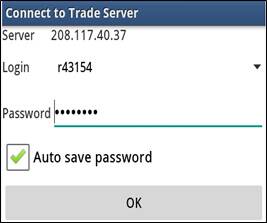
로그인 및 비밀번호를 입력 또는 목록에 저장해둔 로그인을 선택하면, 사용한 상품의 가격과 함께 "가격" 창이 열립니다.
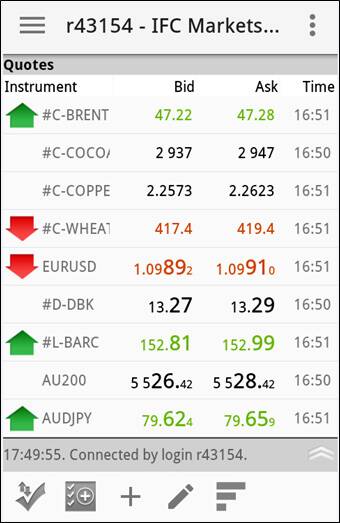
이 창에는 몇 가지 기능이 있습니다.
a) 왼쪽 상단의 15가지 기능이 있는 메뉴를 엽니다.
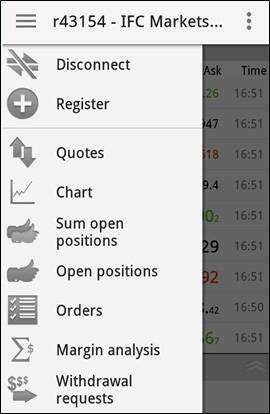
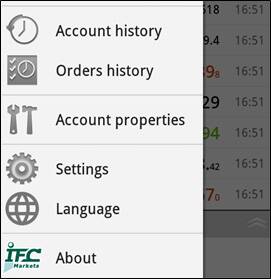
b) 우측 상단의 사용한 상품 목록 편집을 위한 추가 메뉴와 거래 및 주문 설정을 위한 메뉴가 열립니다.
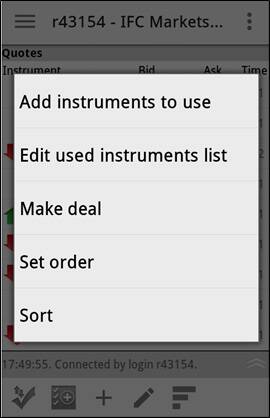
c) 거래, 주문 설정, 상품 검색, 사용한 상품의 편집 및 정렬, 총 5개의 버튼이 작업 표시줄에 있습니다.
터미널을 종료하려면 하드웨어에서 "뒤로" 버튼을 누릅니다. ( 일반적으로 좌측 하단에 화살표가 있는 반원 모양의 버튼임) 종료 확인을 요청하는 창이 열립니다.
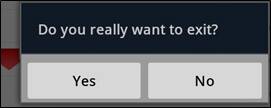
2. 새로운 데모 계좌 개설
기본 메뉴의 "등록"에서 "데모 계좌" 옵션을 선택을 위한 매개 변수를 설정합니다.
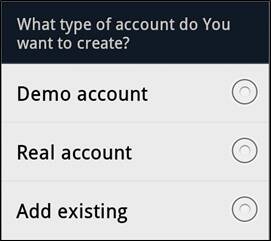
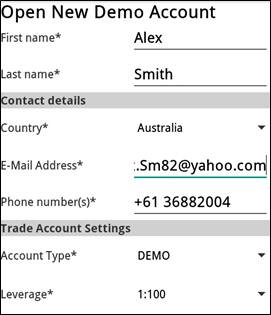
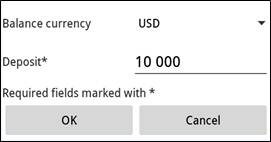
모든매개변수를 설정한 후 "OK"를 누르면 데모 계좌가 생성됩니다.
3. 새로운 실제 계좌 개설
실제 계좌는 프로필에서만 개설할 수 있으며, "실제 계좌" 옵션을 선택하면 다음 창이 열립니다.
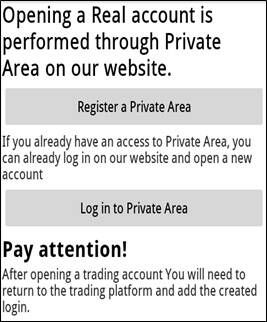
4. 기존 계좌 추가하기
"기존 계좌 추가"를 선택하여 기존의 로그인(계좌)를 추가할 수 있습니다. 그 다음 계좌의 로그인 및 비밀번호 입력이 필요합니다.
